Kaip valyti iPhone garsiakalbius

Nesvarbu, kaip dažnai valote savo iPhone, jūsų iPhone garsiakalbiuose ir kituose prievaduose laikui bėgant susikaups nešvarumų, pūkų ir kitų šiukšlių.

Nesvarbu, kaip dažnai valote savo iPhone, jūsų iPhone garsiakalbiuose ir kituose prievaduose laikui bėgant susikaups nešvarumų, pūkų ir kitų šiukšlių. Dėl to galite pastebėti prastą garsiakalbių garso kokybę ir kilti problemų prijungdami įkrovimo laidą prie įrenginio.
Laimei, šias problemas galite lengvai išspręsti išvalę garsiakalbio membraną ir kitus „iPhone“ prievadus. Pažvelkime į geriausius „iPhone“ garsiakalbio valymo būdus.
1. Naudokite dantų šepetėlį
Dantų šepetėliu ar bet kokiu minkštu šepetėliu švelniai nuvalykite iPhone garsiakalbį yra vienas geriausių būdų pašalinti dulkes ir nešvarumus, prilipusius prie viršutinio garsiakalbio virš ekrano. Tačiau pabandykite nuvalyti dulkes kampu, kad dulkių dalelės nepatektų giliau į vidų.
Nors apatinių grotelių valymas gali būti netinkamas, nes jei netyčia per stipriai paspausite, galite sugadinti garsiakalbį, galite naudoti dantų šepetėlį, kad pašalintumėte dulkes nuo telefono garsiakalbių.

Nuvalykite nešvarius iPhone garsiakalbius dantų šepetėliu
Pradėkite švelniai valydami šepetėliu nuo vieno galo iki kito ir lėtai pradėkite valyti apskritimais, tarsi valytumėte dantis (bet ne per stipriai), kad pašalintumėte dulkes. Norėdami gauti geriausius rezultatus, pakartokite procesą keletą kartų.
2. Naudokite vatos tamponą
Nors dulkių valymas yra vienas geriausių būdų, kaip išlaikyti jūsų iPhone švarų, šis metodas gali nevisiškai išvalyti garsiakalbių groteles. Galų gale, švelnus šveitimas dantų šepetėliu nepašalins įsisenėjusių apnašų ar pūkelių, susikaupusių jūsų iPhone garsiakalbyje.
Todėl gilesniam valymui turėtumėte naudoti papildomus vatos tamponėlius, nesijaudindami, kad sugadinsite savo iPhone garsiakalbį. Norėdami gauti geriausių rezultatų, nuimkite „iPhone“ dėklą, kad galėtumėte lengvai išvalyti garsiakalbių groteles.

Nuvalykite nešvarią iPhone garsiakalbį medvilniniu tamponu
Nukreipkite vatos tamponą tiesiai į garsiakalbio angas ir švelniai paspauskite, kad įsitikintumėte, jog jis surenka visas viduje įstrigusias šiukšles. Lėtai judinkite medvilnę pirmyn ir atgal per tinklelį. Tai taip pat vienas geriausių pataisymų, kai neveikia jūsų iPhone garsiakalbis .
3. Naudokite dantų krapštuką
Dantų krapštuku įeikite dar giliau ir pašalinkite pūkelius nuo „iPhone“ garsiakalbio. Tačiau būkite atsargūs, kai naudojate jį šiam darbui, nes netinkamai naudojant jis gali sugadinti vidinius komponentus.
Dantų krapštukai nėra tokie aštrūs kaip SIM išstūmikliai, pincetai ar sąvaržėlės, tačiau jie vis tiek gali prasiskverbti pro tinklelį. Straipsnyje rekomenduojama naudoti šį metodą tik apatiniam garsiakalbiui valyti, o ne naudoti su viršutiniu garsiakalbiu.
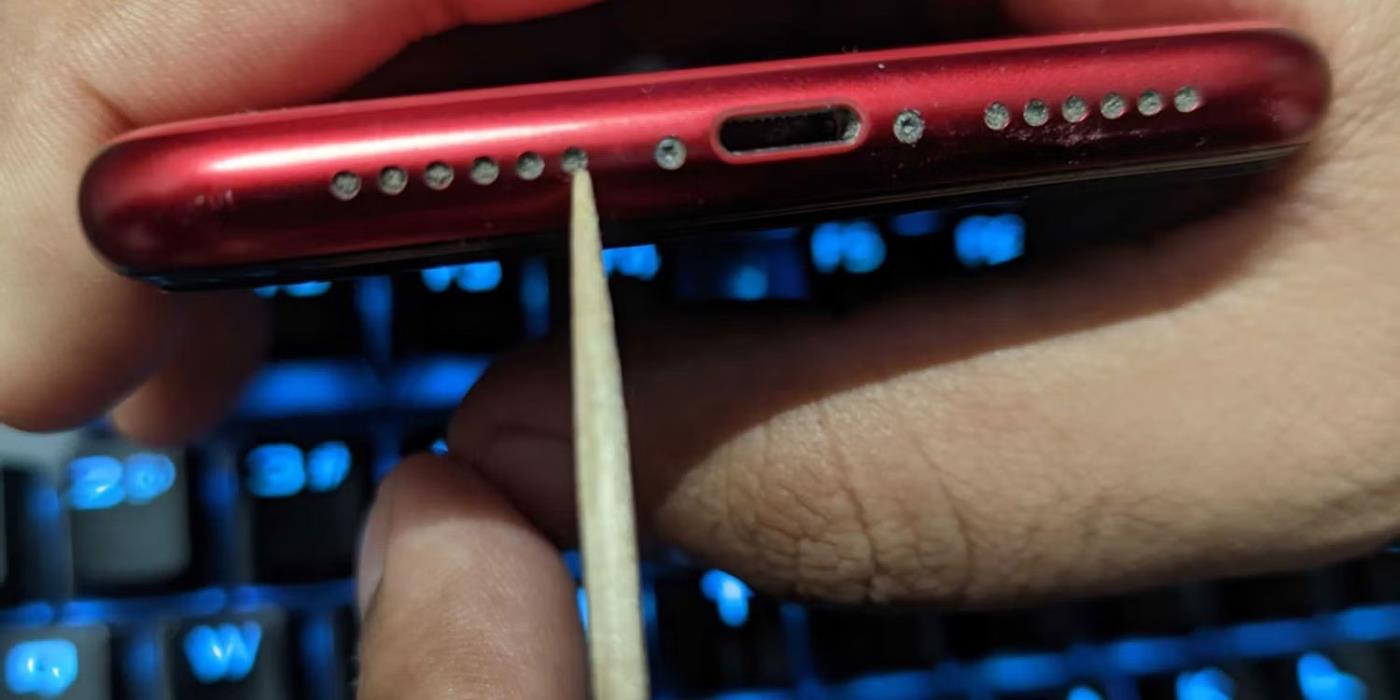
Nuvalykite nešvarius iPhone garsiakalbius dantų krapštuku
Norėdami tai padaryti, švelniai įkiškite dantų krapštuką į kiekvieną garsiakalbio angą. Lėtai įkiškite dantų krapštuką per kiekvieną plyšį, lengvai subraižykite ir ištraukite. Jei reikia, naudokite žibintuvėlį, kad aiškiai matytumėte, kur judate dantų krapštuką. Taip pat galite naudoti šį metodą norėdami išvalyti „iPhone“ įkrovimo prievadą.
4. Nuvalykite dulkes dažymo juosta
Jei jums nepatogu valyti iPhone garsiakalbį dantų krapštuku, galite naudoti lipniąją juostelę, kad pašalintumėte sunkiai įstrigusias dulkių daleles, įstrigusias giliai grotelių viduje. Taip pat galite naudoti šį metodą po pirmiau minėtų metodų, kad pašalintumėte mažas likusias dulkių daleles.
Norėdami nuvalyti iPhone garsiakalbį naudodami tapytojo juostą, nupjaukite nedidelę juostos dalį ir susukite ją į cilindrą lipnia puse į išorę. Įdėkite juostą ant iPhone garsiakalbio, apvynioję ją aplink rodomąjį pirštą.
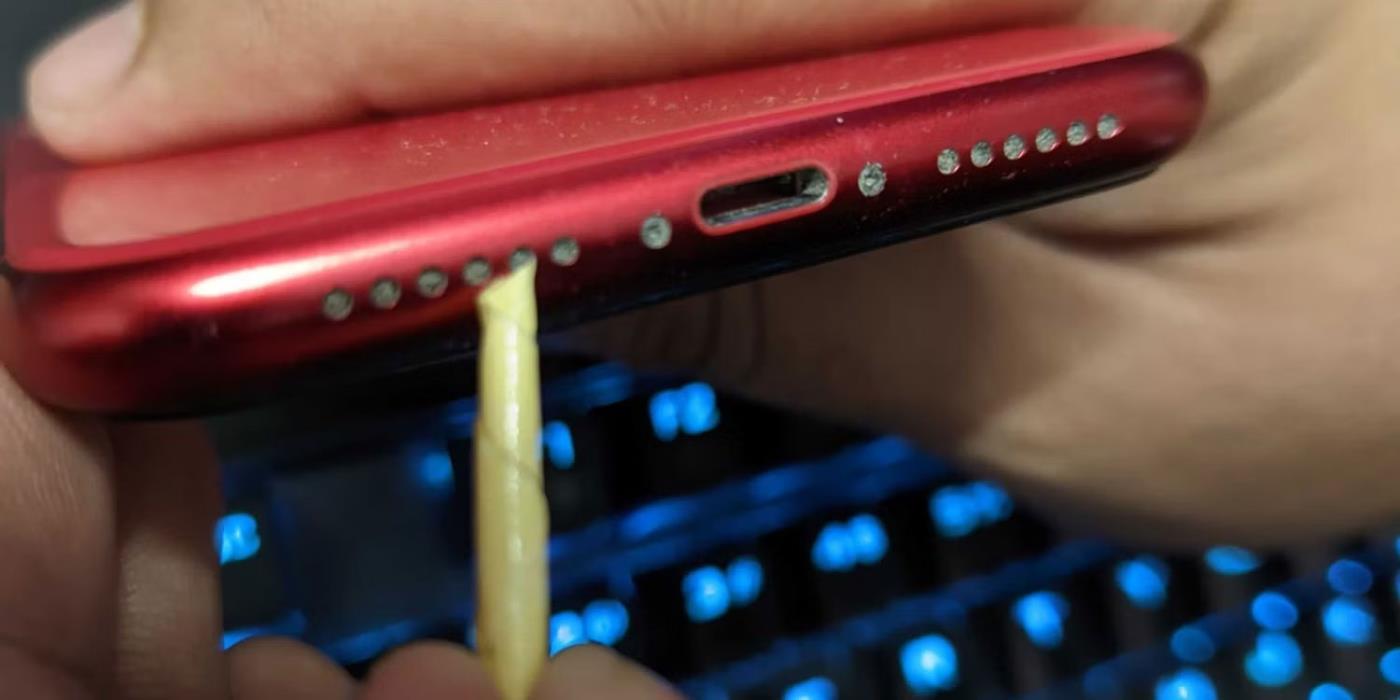
Nuvalykite nešvarius iPhone garsiakalbius dažymo juosta
Naudokite juostą, kad surinktumėte visus nešvarumus ir šiukšles, susikaupusias garsiakalbių grotelėse. Po kiekvieno naudojimo patikrinkite juostos paviršių. Jei reikia, pakeiskite kita maža juostele. Kartokite procesą, kol nepastebėsite, kad prie garsiakalbio neliko nešvarumų ar pūkelių.
5. Naudokite oro pūstuvą
„iPhone“ garsiakalbiams valyti taip pat galite naudoti oro pūstuvus su minkštu antgaliu, nes jie suteikia mažesnį slėgį nei suslėgtas oras bakelyje. Naudodami minkštų šerių šepetėlį nešvarumams pašalinti, galite naudoti oro pūstuvą, kuris padės išvalyti vietą, jei jums nepatogu naudoti dantų krapštuką arba neturite juostos.

Išvalykite nešvarius iPhone garsiakalbius minkšta galvute suspausto oro pūstuvu
Norėdami išvalyti garsiakalbį nuo nešvarumų, trumpai išpūskite garsiakalbį. Be to, naudodami oro pūstuvą išlaikykite artimą atstumą nuo garsiakalbio.
Garso patikrinimas yra nedidelė, bet gana naudinga „iPhone“ telefonų funkcija.
„Photos“ programėlėje „iPhone“ yra prisiminimų funkcija, kuri sukuria nuotraukų ir vaizdo įrašų rinkinius su muzika kaip filme.
„Apple Music“ išaugo ypač didelė nuo tada, kai pirmą kartą buvo pristatyta 2015 m. Iki šiol tai yra antra pagal dydį mokama muzikos srautinio perdavimo platforma pasaulyje po „Spotify“. Be muzikos albumų, Apple Music taip pat yra tūkstančiai muzikinių vaizdo įrašų, visą parą veikiančių radijo stočių ir daugybės kitų paslaugų.
Jei norite, kad vaizdo įrašuose skambėtų foninė muzika, o tiksliau įrašytų dainą kaip foninę vaizdo įrašo muziką, yra labai paprastas sprendimas.
Nors „iPhone“ yra integruota programa „Weather“, kartais ji nepateikia pakankamai išsamių duomenų. Jei norite ką nors pridėti, „App Store“ yra daugybė parinkčių.
Naudotojai ne tik bendrina nuotraukas iš albumų, bet ir gali pridėti nuotraukų prie bendrinamų albumų iPhone. Galite automatiškai pridėti nuotraukų prie bendrinamų albumų, nereikės vėl dirbti iš albumo.
Yra du greitesni ir paprastesni būdai Apple įrenginyje nustatyti atgalinę atskaitą / laikmatį.
„App Store“ yra tūkstančiai puikių programų, kurių dar nebandėte. Įprasti paieškos terminai gali būti nenaudingi, jei norite atrasti unikalių programų, be to, nesmagu pradėti begalinį slinkimą atsitiktiniais raktiniais žodžiais.
„Blur Video“ yra programa, kuri sulieja scenas arba bet kokį norimą turinį telefone, kad padėtų mums gauti patinkantį vaizdą.
Šis straipsnis padės jums įdiegti „Google Chrome“ kaip numatytąją naršyklę „iOS 14“.









